Excel에서 산점도를 만드는 방법

Excel에서 회귀 분석을 통해 데이터 간의 관계를 탐색하고 시각적으로 분석하는 방법을 알아보세요. 다양한 단계를 따라 쉽게 산점도를 만들 수 있습니다.
SharePoint 2010의 대부분의 페이지는 페이지 왼쪽의 빠른 실행 표시줄에 탐색 링크 목록을 표시합니다. 빠른 실행 표시줄에는 목록, 라이브러리, 사이트 및 게시 페이지와 같은 주요 사이트 콘텐츠에 대한 링크가 표시됩니다.
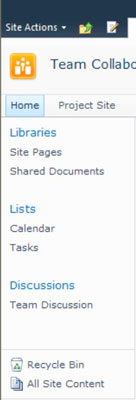
빠른 실행 표시줄에는 두 가지 매우 중요한 링크가 포함되어 있습니다.
모든 사이트 콘텐츠 링크: 모든 사이트 콘텐츠 링크를 사용하면 액세스 권한이 있는 모든 목록, 라이브러리 및 사이트를 빠르게 볼 수 있기 때문에 중요합니다. 하위 사이트 만들기 권한이 있는 사용자는 모든 사이트 콘텐츠 페이지의 만들기 버튼에 액세스할 수 있습니다.
모든 사이트 콘텐츠 링크에 액세스하기 위해 모든 SharePoint 사이트의 웹 주소에 _layouts/viewlsts.aspx 텍스트를 추가할 수 있습니다 .
휴지통: 휴지통에 대한 링크가 빠른 실행 표시줄 하단에 나타납니다. 사용자가 삭제한 콘텐츠는 복원할 수 있는 휴지통에 저장됩니다.
어떤 이유로 사이트 디자이너는 휴지통 링크를 제거하고 싶어합니다. 휴지통은 실제로 매우 도움이 될 수 있는 완전히 무해한 기능입니다. 사이트에 이 링크가 표시되지 않으면 다른 사람에게 이유를 물어보십시오.
빠른 실행 표시줄은 새 사용자 추가와 같은 관리 작업 완료와 관련된 페이지를 제외한 모든 사이트 페이지에 나타납니다. 사이트의 빠른 실행 표시줄을 비활성화하거나 표시줄에 표시되는 항목을 제어할 수 있습니다.
빠른 실행 표시줄은 상단 링크 표시줄과 매우 유사하게 관리할 수 있습니다. 그러나 빠른 실행 표시줄은 상위 사이트에서 상속되지 않습니다. 대신 빠른 실행 표시줄에 표시되는 항목은 사이트를 만들 때 사용하는 사이트 템플릿의 설정에 따라 결정됩니다.
사이트에 포함된 각 목록 또는 라이브러리는 빠른 실행 표시줄에 자체 링크를 표시할 수 있습니다. 팀 사이트 템플릿과 같은 사이트 템플릿은 이 플래그를 자동으로 설정합니다. 예를 들어 팀 사이트 템플릿은 공지 사항 목록을 제외하고 사이트에서 생성된 모든 목록 및 라이브러리에 대한 링크를 표시합니다.
목록 설정을 사용하여 빠른 실행 표시줄에서 목록이나 라이브러리를 쉽게 추가하거나 제거할 수 있습니다.
사이트의 빠른 실행 표시줄에서 제거할 목록이나 라이브러리를 찾습니다.
예를 들어 팀 사이트 템플릿을 사용하는 사이트에서 빠른 실행 표시줄의 링크를 클릭하거나 모든 사이트 콘텐츠 보기 링크를 클릭하여 공지 사항 목록과 같이 빠른 실행 표시줄에 포함되지 않은 목록을 찾습니다.
설정→목록 설정 또는 설정→라이브러리 설정을 선택합니다.
사용자 정의 페이지가 나타납니다.
일반 설정 섹션에서 제목, 설명 및 탐색 링크를 클릭합니다.
일반 설정 페이지가 나타납니다.

탐색 섹션에서 빠른 실행 표시줄에 목록 또는 라이브러리를 포함할지 여부를 지정합니다.
저장 버튼을 클릭합니다.
빠른 실행 표시줄의 링크가 변경 사항을 반영하도록 업데이트됩니다.
SharePoint는 또한 위쪽 링크 모음 페이지와 매우 유사하게 작동하는 빠른 실행 페이지를 제공합니다. 사이트 사이트 설정 페이지의 모양 및 느낌 섹션에서 빠른 실행 링크를 클릭하여 빠른 실행 페이지에 액세스합니다.
사이트에 대해 빠른 실행 표시줄을 완전히 비활성화할 수도 있습니다. 빠른 실행 표시줄 대신 왼쪽 탐색 패널에 트리 보기 라는 사이트 계층을 추가할 수 있습니다 . 빠른 실행 표시줄을 활성화된 상태로 두면 빠른 실행 표시줄 아래에 트리 보기가 나타납니다. 이러한 작업 중 하나를 수행하려면 다음 단계를 따르십시오.
관리하려는 사이트의 사이트 설정 페이지로 이동합니다.
모양 및 느낌 섹션에서 트리 보기 링크를 클릭하십시오.
트리 보기 페이지가 나타납니다.
빠른 실행 활성화 섹션에서 빠른 실행 표시줄을 활성화할지 비활성화할지 지정합니다.
트리 보기 활성화 섹션의 빠른 실행 표시줄에서 트리 보기를 활성화할지 비활성화할지 여부를 지정합니다.
확인을 클릭합니다.
웹사이트를 나타내는 SPWeb 개체에 대한 참조를 가져옵니다.
씨#
SPWeb 웹 = site.OpenWeb("테스트");
표시하려면 빠른 실행 QuickLaunchEnabled 속성을 true로 설정하세요. 빠른 실행을 숨기려면 속성을 false로 설정하세요.
씨#
web.QuickLaunchEnabled = 거짓;
Excel에서 회귀 분석을 통해 데이터 간의 관계를 탐색하고 시각적으로 분석하는 방법을 알아보세요. 다양한 단계를 따라 쉽게 산점도를 만들 수 있습니다.
이 가이드를 사용하여 LuckyTemplates.com에서 Azure Information Protection을 효과적으로 구성하는 방법을 알아보세요.
SharePoint와 Power BI 통합 방법 및 LuckyTemplates.com에서 보고서를 SharePoint 사이트에 연결하는 다양한 방법에 대해 알아보세요.
프레젠테이션 중 펜 혹은 형광펜을 사용하여 PowerPoint 슬라이드에 그린 경우, 사용자가 다음 프레젠테이션을 위해 그림을 저장하거나 쉽게 지울 수 있도록 하는 방법을 알립니다.
Smartsheet는 프로젝트를 관리하고, 워크플로를 구축하고, 팀과 협업할 수 있는 동적 작업 플랫폼입니다.
SharePoint는 다양한 워크플로 응용 프로그램, "목록" 데이터베이스 및 기타 웹 구성 요소는 물론 보안 기능을 사용하여 비즈니스 그룹의 공동 작업을 제어하는 웹 기반 공동 작업 시스템입니다.
반니엔 캘린더(Van Nien Calendar)는 휴대폰에서 달력 보기 애플리케이션으로, 휴대폰에서 태음태양일을 빠르게 확인하고 중요한 업무를 정리할 수 있도록 도와줍니다.
Microsoft Outlook은 Microsoft Corporation에서 개발한 비즈니스 및 생산성 응용 프로그램입니다.
ClickUp은 모든 비즈니스에서 가장 높은 평가를 받는 생산성 플랫폼 중 하나입니다. Google, Booking.com, San Diego Padres 및 Uber와 같은 대기업은 모두 ClickUp을 사용하여 직장 생산성을 높입니다.
PDF는 텍스트 문서를 읽고, 만들고, 보내는 데 일반적으로 사용되는 형식이 되었습니다. 결과적으로 이러한 유형의 문서화에 사용되는 프로그램 수가 증가했습니다. PDF-XChange Viewer는 점점 더 많은 PDF 뷰어 중 하나입니다.








